类似这样的背景光芒效果近来在很多网站广告和海报上频频出现,尤其配合粗体文字能起到烘托主题的作用,搭配插画风格的人物或产品也极具时尚气息。这种放射状的组合图形有纵深感,吸引眼球对重点的关注。那么在fireworks要怎样实现这种光芒四射的背景效果呢?先看例图:

这里来介绍两种制作方法,不同的工具和步骤可以达到同样的结果。
第一种方法:使用星形工具,位置在Fireworks界面左侧的工具栏,用鼠标点下默认的矩形工具右下角的箭头就可以看到了。

创建画布,因为这里只是做个范例,我的图片尺寸比较小,方便上传。各位在实际操作中可以创建更大的画布,在后面制作时效果会更好,也方便操作。言归正传,我用星形工具画了个默认的五角星。
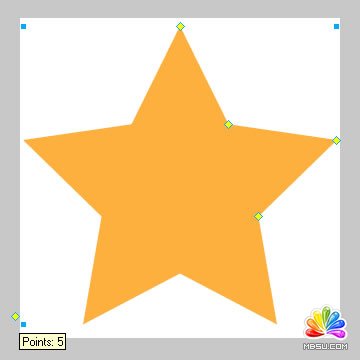
注意五角星左下角的控制点,用鼠标按住向上拖拽,直到你需要的星形角数为止,拖拽过程中会有提示显示。
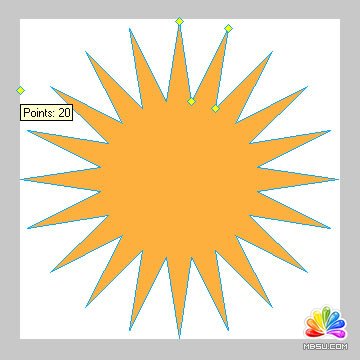
多角星上方有四个控制点,按图中所示的红色标记选择半径控制点2向星形中心拖拽。
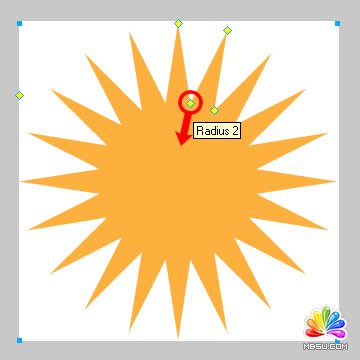
拖成个海胆样了,见下图:
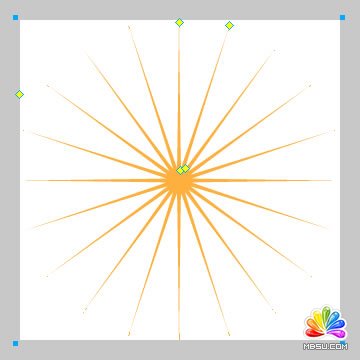
没关系,再继续按住弧度控制点2向外拖拽。
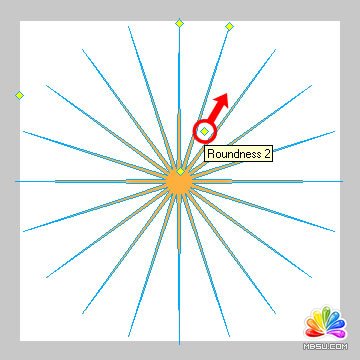
拖到这个程度差不多。
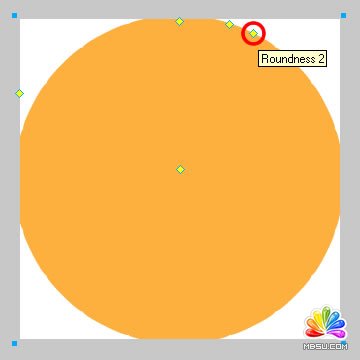
再选择按住弧度控制点1向星形中心拖拽。
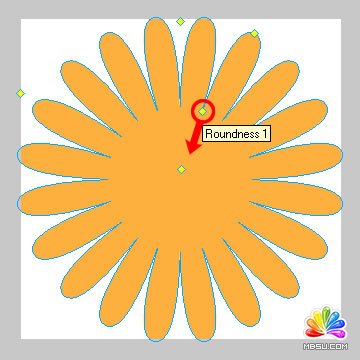
拉成个花芯很小的野雏菊状。
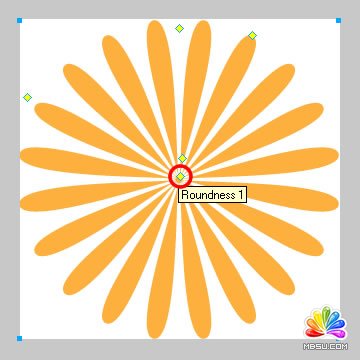
改放射渐变。
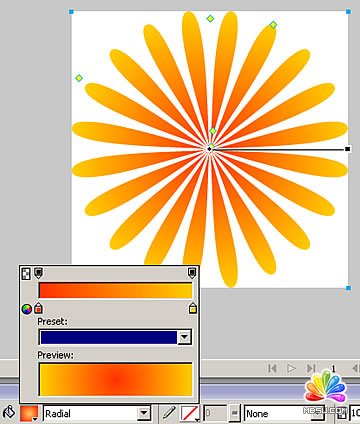
再画个同样大小的正圆,也做放射渐变填充,颜色的选择要跟雏菊有差别。
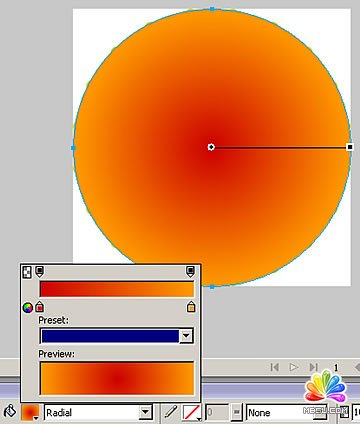
把正圆放到雏菊的下层。
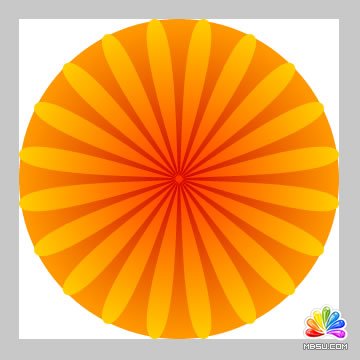
再画个没有填充的矩形,矩形中才是我们所需要的背景。

选中雏菊和正圆,Ctrl+X剪下,再点选剩下的矩形,Ctrl+Shift+V贴入图形内里,效果完成。
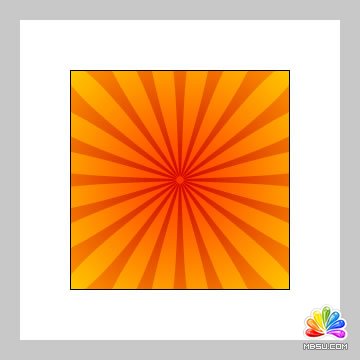
加些文字和小星星就到位啦。
推荐:Fireworks视频教程
新闻热点
疑难解答